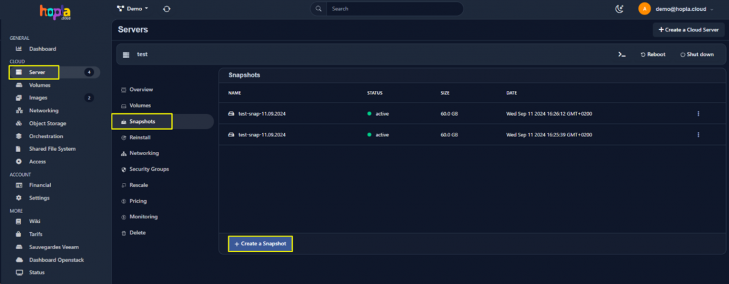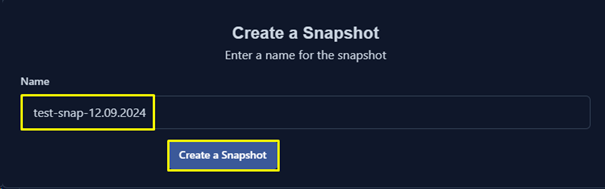Créer un snapshot depuis le manager hopla.cloud : Différence entre versions
De Hopla.cloud OpenStack Documentation Wiki
(Balise : Éditeur visuel) |
(Balise : Éditeur visuel) |
||
| (5 révisions intermédiaires par 2 utilisateurs non affichées) | |||
| Ligne 2 : | Ligne 2 : | ||
*[[S'inscrire et démarrer rapidement une instance sur hopla.cloud|Avoir créé un compte sur le manager hopla.cloud]] | *[[S'inscrire et démarrer rapidement une instance sur hopla.cloud|Avoir créé un compte sur le manager hopla.cloud]] | ||
| − | *[[Créer | + | *[[Créer un réseau depuis le manager hopla.cloud|Avoir créé un réseau sur le manager hopla.cloud]] |
| − | ==Créer | + | ==Créer une Snapshot== |
| − | |||
| − | + | Pour commencer, se rendre dans l’onglet "Server" sur le menu de gauche, | |
| − | + | Sélectionner l'instance ou vous souhaitez faire la snapshot, puis cliquer sur "Snapshots" et cliquer sur "Create a Snapshot". | |
| − | [[Fichier: | + | [[Fichier:Image25.png|729x729px]] |
| − | Renseigner le nom | + | Renseigner le nom de la snapshot puis cliquer sur "Create a Snapshot" |
| − | [[Fichier: | + | [[Fichier:Image26.png]] |
| − | |||
| + | La snapshot est maintenant créée. | ||
| − | |||
| − | |||
| − | |||
| − | |||
| − | |||
| − | |||
| − | |||
| − | |||
| − | |||
==Pour aller plus loin== | ==Pour aller plus loin== | ||
| − | *[[:Catégorie: | + | *[[Ajouter un groupe de sécurité à une instance Openstack depuis le manager hopla.cloud]] |
| + | *[[:Catégorie:Réseau-manager|Toutes les documentations liées à la gestion des réseaux depuis le manager hopla.cloud]] | ||
| − | [[Catégorie: | + | [[Catégorie:Réseau]] |
[[Catégorie:Débutants]] | [[Catégorie:Débutants]] | ||
[[Catégorie:Manager hopla.cloud]] | [[Catégorie:Manager hopla.cloud]] | ||
| − | [[Catégorie: | + | [[Catégorie:Réseau-manager]] |
__FORCERSOMMAIRE__ | __FORCERSOMMAIRE__ | ||
Version actuelle datée du 13 septembre 2024 à 14:32
Prérequis
Créer une Snapshot
Pour commencer, se rendre dans l’onglet "Server" sur le menu de gauche,
Sélectionner l'instance ou vous souhaitez faire la snapshot, puis cliquer sur "Snapshots" et cliquer sur "Create a Snapshot".
Renseigner le nom de la snapshot puis cliquer sur "Create a Snapshot"
La snapshot est maintenant créée.